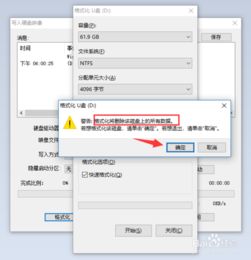
要使用软碟通制作U盘启动盘,请按照以下步骤操作:
1、首先,访问软碟通官网,并点击首页的下载按钮。
2、进入下载界面后,点击免费下载使用按钮开始下载软件。
3、下载完成后打开软碟通安装程序,并根据提示在电脑上完成安装。
4、将U盘插入电脑后,打开软碟通软件,并在左侧选中您的U盘。
5、接下来,点击上方的“启动”选项卡,然后选择“写入硬盘映像”功能。
6、在弹出的对话框中选择写入方式,然后先点击“格式化”按钮。
7、等待U盘格式化完成后,点击确定按钮继续。
8、最后,点击“写入”按钮开始写入过程。
9、当写入完成后,您会看到一个提示信息显示刻录成功。此时,只需点击返回按钮即可。
10、现在,您可以打开我的电脑查看已经制作好的U盘启动盘了。
注意:在制作U盘启动盘之前,请确保已将U盘中的重要数据备份到其他位置,因为制作过程中会导致U盘被格式化并丢失所有数据。
要使用软碟通制作u盘启动盘,请按以下步骤进行:
1、运行UltraISO软碟通,点击左上角菜单栏中的“文件-打开”选项。
2、随后,添加需要的系统镜像文件。
3、接着,点击“启动-写入硬盘映像”按钮。
4、在“硬盘驱动器”下拉列表中选择目标u盘,并将写入方式设置为“USB-HDD+”,否则可能导致电脑无法从u盘正常启动。然后点击“写入”按钮。
关于软碟通注册的区别:
1、主要区别在于支持更大的文件大小,最高可达几个GB。
2、如果下载的系统使用软碟通打开时显示为不可引导盘,请重新下载一个系统。
3、软碟通注册机存储在C盘ProgramFiles下的RUXIM目录内。
UltraISO软碟通是一款强大的光盘映像文件编辑和转换工具。它可以让您直接编辑ISO文件和提取文件及目录。同时,您也可以从CD-ROM创建光盘映像或者将硬盘上的文件制作成ISO文件。
此外,通过软碟通,您可以轻松地处理ISO文件的启动信息,从而实现可引导光盘的制作。结合光盘刻录软件,您就可以制作所需的光碟。












 相关攻略
相关攻略
 近期热点
近期热点
 最新攻略
最新攻略